
Michael Fisher
0
2236
272
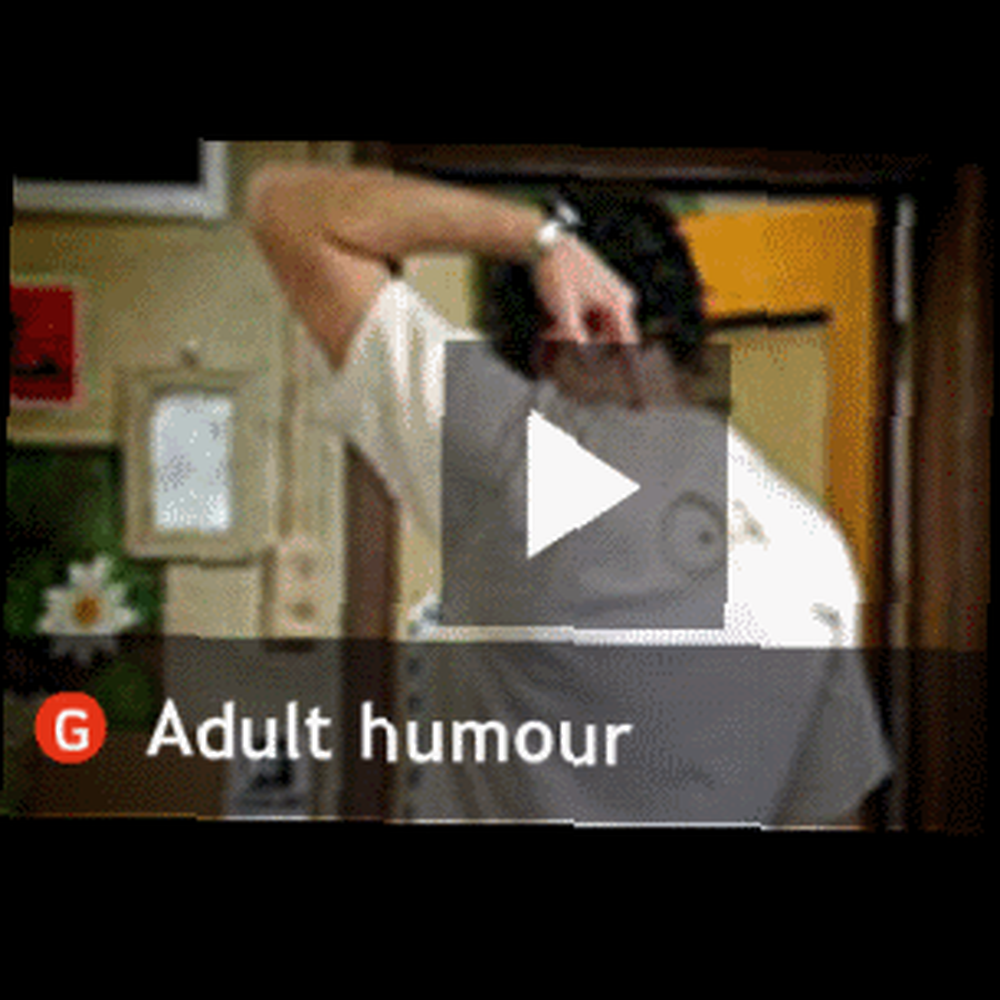 Proteklih nekoliko godina Adobe Flash pokazao se prilično kontroverznim. Otkad se Apple odlučio blokirati podršku za iOS - čime prisiljava svakoga tko se želi koristiti iPhone ili iPad da se oslanjaju na druga rješenja (obično HTML5), njegova je budućnost i dalje dvojbena, s tim što ga samo redoviti korisnici stolnih i prijenosnih računala i dalje redovito koriste , Nakon Appleovog vodstva, Microsoft nema trenutačnih planova za uvođenje Flash-a na Windows Phone (premda je u ranim danima bilo poteza), pa bi očit odgovor svima koji žele pristupiti Flash-streaming medijima i igrama putem mobilnog uređaja biti Android. To je slučaj već nekoliko godina, ali u proteklih nekoliko mjeseci Google se odlučio odlučiti da izbaci Flash iz Androida. Unatoč nedostatku izvorne podrške za Flash ili mogućnosti da se on lako instalira putem Google Play-a, zapravo je moguće instalirati softver na moderni Android uređaj i iskoristiti prednosti prijenosa medija i igara.
Proteklih nekoliko godina Adobe Flash pokazao se prilično kontroverznim. Otkad se Apple odlučio blokirati podršku za iOS - čime prisiljava svakoga tko se želi koristiti iPhone ili iPad da se oslanjaju na druga rješenja (obično HTML5), njegova je budućnost i dalje dvojbena, s tim što ga samo redoviti korisnici stolnih i prijenosnih računala i dalje redovito koriste , Nakon Appleovog vodstva, Microsoft nema trenutačnih planova za uvođenje Flash-a na Windows Phone (premda je u ranim danima bilo poteza), pa bi očit odgovor svima koji žele pristupiti Flash-streaming medijima i igrama putem mobilnog uređaja biti Android. To je slučaj već nekoliko godina, ali u proteklih nekoliko mjeseci Google se odlučio odlučiti da izbaci Flash iz Androida. Unatoč nedostatku izvorne podrške za Flash ili mogućnosti da se on lako instalira putem Google Play-a, zapravo je moguće instalirati softver na moderni Android uređaj i iskoristiti prednosti prijenosa medija i igara.
Kako instalirati Flash na Android
Instaliranje Flash-a može se obaviti u nekoliko minuta. Sljedeći koraci zahtijevaju da konfigurirate svoj Android uređaj kako biste omogućili instalaciju softvera iz neslužbenih izvora (to jest, omogućavanje upotrebe tržišta trećih strana. Top 5 web mjesta kako bi vam pomoglo u pronalaženju aplikacija za Android Top 5 web mjesta koja će vam pomoći Pronađite aplikacije za svoj Android telefon), kao i koristite alternativni preglednik. Napomena upozorenja: Iskustvo s nekoliko različitih uređaja pokazuje da ovo ispravljanje nije zajamčeno da djeluje. Ali ako vam nedostaje mogućnost korištenja Flasha, svakako ga treba potrošiti nekoliko minuta isprobavši ga.
Priprema: zgrabite preuzimanja
Prije nego što omogućite Adobe Flash na svom telefonu ili tabletu Android Jelly Bean, morat ćete se pripremiti preuzimanjem APK datoteke Android Flash Player-a, koju ćete pronaći na forumu XDA Developers. Obavezno preuzmite najnoviju verziju koja se nalazi putem veze u prvom postu u niti na forumu. Alternativno, jednostavno možete Google “android flash player apk” i upotrijebite jednu od rezultirajućih veza kako biste pronašli datoteku. Obavezno upotrijebite renomirani izvor za APK i imajte antivirusnu aplikaciju 3 najbolje antivirusne aplikacije za zaštitu vaše Android sigurnosti 3 najbolje antivirusne aplikacije za zaštitu vaše Android sigurnosti Kao što smo često izvještavali na MakeUseOf-u, Android je ne duže sigurne od zlonamjernog softvera. Broj prijetnji je u porastu. Ovo ne bi trebalo nikoga iznenaditi. Pametni telefoni i tableti mogu imati sve vrste ... instalirane za svaki slučaj. 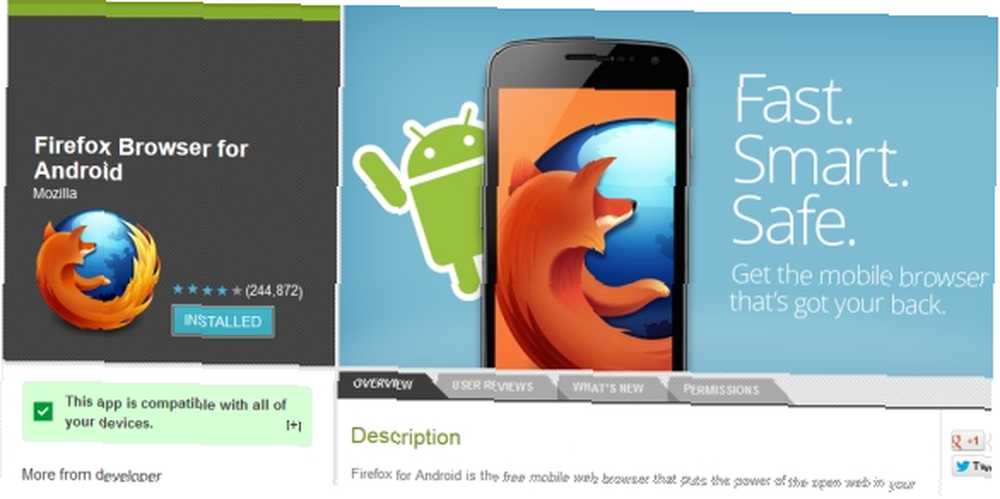 S tim spremljenim na mjestu koje je lako pronaći na PC-u, tada biste trebali preuzeti i instalirati Firefox preglednik za Android, dostupan s Google Playa. Morat ćete to učiniti jer zadani preglednik Chrome ne podržava Flash. (Postoji i verzija Flash Player-a koja radi s preglednikom Dolphin, dostupna preko iste teme na forumu gore).
S tim spremljenim na mjestu koje je lako pronaći na PC-u, tada biste trebali preuzeti i instalirati Firefox preglednik za Android, dostupan s Google Playa. Morat ćete to učiniti jer zadani preglednik Chrome ne podržava Flash. (Postoji i verzija Flash Player-a koja radi s preglednikom Dolphin, dostupna preko iste teme na forumu gore).
Konfiguriranje Androida za aplikacije koje nisu Google Play
Zbog Android padajuće podrške za Flash više nije dostupan na Google Playu, zbog čega ste gornju datoteku preuzeli s web stranice XDA Developers. Android Jelly Bean uređaj prema zadanim postavkama blokirat će vas da ne možete instalirati aplikacije ne putem Google Play-a. Srećom, to se može omogućiti pomoću sljedećih koraka. 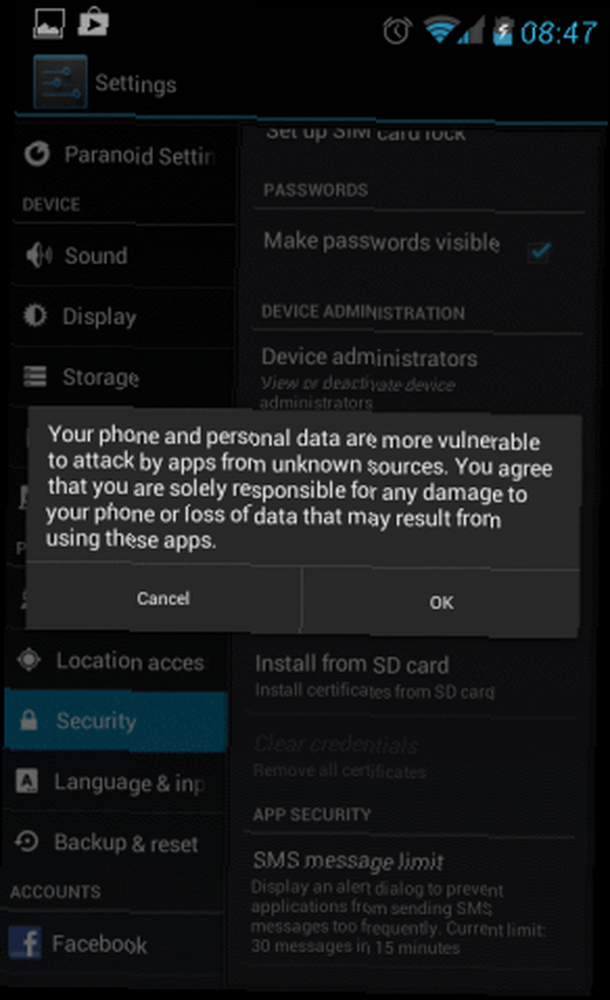 Otvorena Postavke> Sigurnost i omogućiti Nepoznati izvori opcija. Morat ćete se pridržavati upozorenja - ovo u osnovi objašnjava da će vaš telefon biti podložniji zlonamjernom softveru. Kakva je razlika između crva, trojanca i virusa? [MakeUseOf objašnjava] Koja je razlika između crva, trojanca i virusa? [MakeUseOf Explains] Neki ljudi zloćudnog softvera nazivaju "računalnim virusom", ali to nije točno. Virusi, crvi i trojanci različite su vrste zlonamjernog softvera različitog ponašanja. Konkretno, oni su se širili u vrlo… ako instalirate aplikacije koje nisu preuzete putem Google Playa - i kliknite u reduako prihvatiš.
Otvorena Postavke> Sigurnost i omogućiti Nepoznati izvori opcija. Morat ćete se pridržavati upozorenja - ovo u osnovi objašnjava da će vaš telefon biti podložniji zlonamjernom softveru. Kakva je razlika između crva, trojanca i virusa? [MakeUseOf objašnjava] Koja je razlika između crva, trojanca i virusa? [MakeUseOf Explains] Neki ljudi zloćudnog softvera nazivaju "računalnim virusom", ali to nije točno. Virusi, crvi i trojanci različite su vrste zlonamjernog softvera različitog ponašanja. Konkretno, oni su se širili u vrlo… ako instalirate aplikacije koje nisu preuzete putem Google Playa - i kliknite u reduako prihvatiš.
Instaliranje Adobe Flash-a na Android
Sada ćete biti u mogućnosti kopirati preuzeti APK na SD karticu. Kako odabrati pravu SD karticu za posao Kako odabrati pravu SD karticu za posao SD kartice nisu sve o pohrani! Zapravo, treba uzeti u obzir nekoliko drugih čimbenika, a pri kupnji vaših karata trebali biste ih svjesno upoznati. U skladu s tim, SD kartice nisu sve jednake,…. Nakon što je to učinjeno, pregledajte u telefonu datoteku (pomoću alata kao što je ES File Explorer ES Explorer Explorer File Explorer: Je li najbolji upravitelj datoteka za Android? Explorer File Explorer: Je li najbolji upravitelj datoteka za Android? Je li EF File Explorer najbolja opcija za pregled i upravljanje datotekama na Android uređaju? ili Root Explorer Root Explorer omogućuje vam da duboko uđete u Androidov datotečni sustav Root Explorer omogućuje vam da duboko uđete u datotečni sustav Android , ova vam aplikacija može pomoći.) i dodirnite je da biste započeli instalaciju. (Ako želite, za instalaciju možete koristiti drugačiji pristup - umjesto da datoteku preuzmete na svoje računalo, preuzmete je izravno na telefon i pokrenete je s trake s obavijestima.) Možete je i jednostavno staviti u svoj Dropbox Better Than The Zadano: 5 fantastičnih Dropbox Apps [Android] bolji od zadanog: 5 Fantastičnih Dropbox Apps [Android] Veliki sam obožavatelj Dropboxa. Dugo se koristim za timsku suradnju, za prijenos datoteka između platformi i u sigurnosne kopije. Dropboxov ključ uspjeha je njegova jednostavna upotreba koja je…. Nakon što dotaknete APK datoteku, bit ćete upitani želite li započeti instalaciju. Klik Instalirati nastaviti; postupak bi trebao potrajati samo nekoliko sekundi. 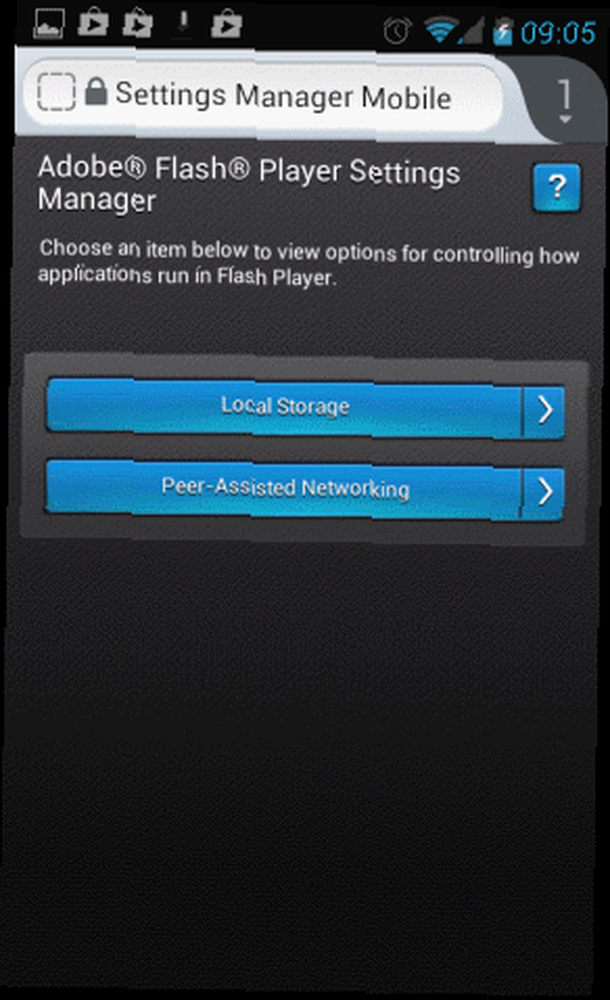 Klik Otvorenaza provjeru postavki Flash playera, odaberite svoj preglednik Firefox za prikaz opcija.
Klik Otvorenaza provjeru postavki Flash playera, odaberite svoj preglednik Firefox za prikaz opcija.
Gledanje medija pomoću Adobe Flash-a
Tada ćete trebati konfigurirati Firefox da bez problema pokrene Adobe Flash. Prema zadanim postavkama morate dodirnuti zaslon kako biste omogućili pokretanje Flash aplikacije, ali ovaj korak uklanja zahtjev. 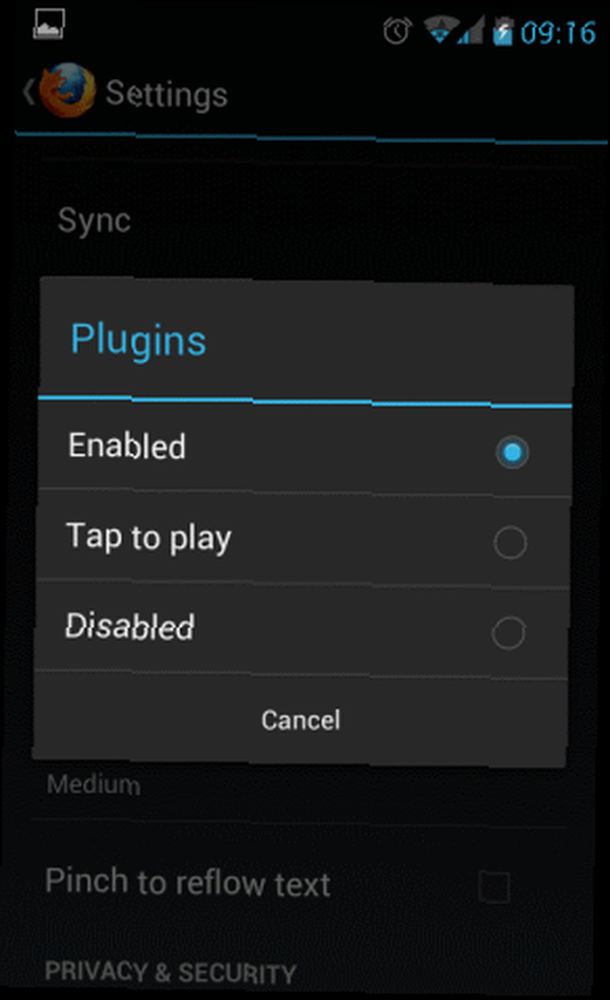 Otvorite Firefox, dodirnite gumb izbornika i otvorite Postavke> Dodaci i odaberite Omogućeno. Videozapisi i igre trebali bi se nesmetano prikazivati na vašem telefonu ili tabletu Jelly Bean. Ako naiđete na web mjesto koje otkriva da pokrećete preglednik telefona / tableta i kao rezultat toga ne poslužuje Flash sadržaj, iskoristite dodatak Phony za Firefox mobile koji se može koristiti za prevaru web lokacija da misle kako vi koristim desktop preglednik.
Otvorite Firefox, dodirnite gumb izbornika i otvorite Postavke> Dodaci i odaberite Omogućeno. Videozapisi i igre trebali bi se nesmetano prikazivati na vašem telefonu ili tabletu Jelly Bean. Ako naiđete na web mjesto koje otkriva da pokrećete preglednik telefona / tableta i kao rezultat toga ne poslužuje Flash sadržaj, iskoristite dodatak Phony za Firefox mobile koji se može koristiti za prevaru web lokacija da misle kako vi koristim desktop preglednik.
Zaključak: Rješenje koje djeluje (za većinu…)
Zabrinutosti oko Adobe Flash-a uglavnom proizlaze iz percepcije da je softver sklon greškama i ranjivostima, no te stvari nisu spriječile Microsoft ili Apple da blokiraju njegovu upotrebu na svojim platformama radnih površina. Međutim, možete vidjeti zašto bi Google želio izbjeći da narušava korisničko iskustvo, pogotovo kada je ravnoteža snage između Androida i iOS-a toliko ujednačena. Jedan loš incident povezan sa Flashom i milijuni korisnika mogli bi uskočiti u brod, tako da je podudaranje s Appleovim stavom mudar način da se to izbjegne. Žalosno je što bi se to trebalo dogoditi na platformi koja je korisnicima prije omogućila pokretanje Flasha, ali barem postoji zaobilazno rješenje za one koji smatraju da je uklanjanje softvera s Google Playa pretjerano. Javite nam u komentarima koji telefon ili tablet koristite i jeste li imali uspjeha.











